通过调整游戏分辨率、图形质量和帧率限制等设置,可提升游戏性能;保持驱动程序最新、关闭无关后台程序以及优化电源设置,让硬件更高效工作;对于性能瓶颈的设备,升级内存和SSD是提升流畅度的有效方案;硬件无法满足需求云游戏服务可以成为不错的选择。
在玩游戏时,如果遇到卡顿、掉帧或游戏加载缓慢等问题,会极大地影响体验。幸运的是,不需要昂贵的硬件升级,通过一些简单的设置调整和优化,就可以大幅提升游戏性能。泪雪网将为你详细讲解如何通过调整硬件、软件以及游戏内设置,快速提升游戏性能,让你畅玩无忧。
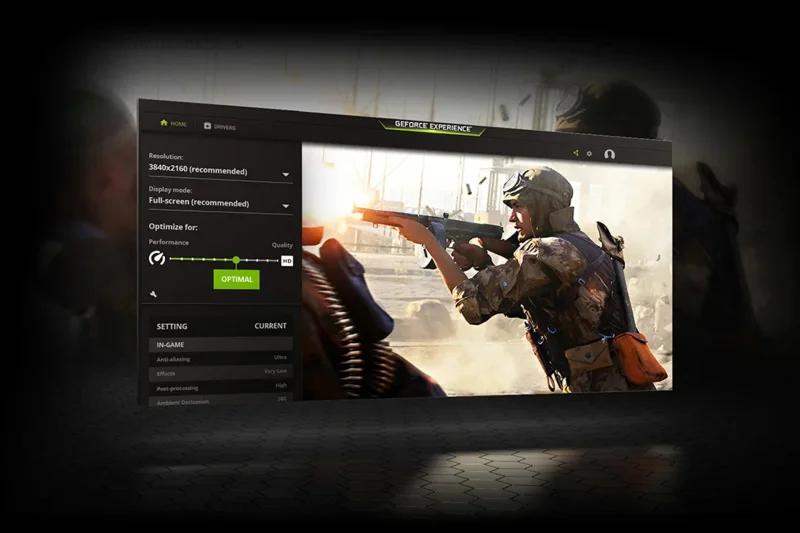
一、调整游戏内设置
游戏的图形设置对性能影响最大,正确调整可以大幅提高帧率。
1. 降低分辨率
分辨率越高,对显卡和处理器的要求越大。将分辨率从 1080p 降到 720p,可以显著提升帧率。在游戏设置中找到“分辨率”选项,选择一个稍低的值,比如 1280x720。
2. 优化图形质量
- 关闭或降低特效:将“阴影”、“纹理质量”、“水面反射”、“粒子特效”等选项调整到“低”或“中”。
- 关闭抗锯齿(Anti-Aliasing):抗锯齿会平滑边缘,但消耗大量显卡资源,可以关闭或使用最低级别。
- 调整渲染距离:将“视距”缩短,减少显卡的负担,尤其是在开放世界类游戏中。
3. 降低帧率上限
设置帧率限制(如 30fps 或 60fps),可以降低硬件的负荷,同时提升游戏的稳定性。
二、更新和优化驱动程序
显卡驱动程序直接影响游戏性能,保持驱动最新版本可以确保游戏运行流畅。
1. 更新显卡驱动
- NVIDIA 用户:使用 GeForce Experience,自动检测并更新驱动程序。
- AMD 用户:通过 Radeon Software 更新驱动。
定期访问显卡厂商的官网,手动检查并下载最新驱动。
2. 启用驱动优化功能
- NVIDIA 的“游戏优化”:在 GeForce Experience 中使用“一键优化”功能,根据硬件自动调整游戏设置。
- AMD 的“性能模式”:激活 Radeon Boost,可动态调整分辨率提升性能。
三、关闭后台应用程序
后台运行的应用会占用系统资源,影响游戏性能。
1. 关闭无关程序:打开任务管理器(Ctrl + Shift + Esc),检查哪些程序占用大量 CPU、内存或磁盘资源,右键结束无关程序。
2. 禁用启动项:在任务管理器的 “启动” 选项卡中,禁用不必要的启动程序,释放系统资源。
3. 关闭系统特效:在 “系统设置 > 性能选项” 中,选择“调整为最佳性能”,关闭 Windows 的透明效果和动画。
四、优化系统设置
1. 调整电源模式
将电源模式设置为 高性能:
- 打开控制面板 > 电源选项,选择 高性能。
- 高性能模式会优先调动硬件资源,提升游戏流畅度。
2. 禁用游戏模式和录制功能
- 关闭 Windows 游戏模式:
- 打开:设置 > 游戏 > 游戏模式,关闭该选项。
- 某些情况下,游戏模式会抢占资源,降低游戏性能。
- 关闭 Xbox Game Bar:
- 在:设置 > 游戏 > Xbox Game Bar 中,将其关闭,避免后台录制干扰游戏。
3. 清理磁盘和内存
删除不必要的文件和应用,确保游戏所在的磁盘有足够空间。定期使用 Windows 自带的 磁盘清理工具 或第三方软件(如 CCleaner)优化磁盘性能。
五、降低硬件温度
硬件过热会导致性能下降,影响游戏体验。
1. 清理电脑灰尘
定期清理电脑或笔记本的散热风扇和散热片,避免灰尘堆积导致过热。
2. 优化散热环境
- 为台式机添加额外的风扇,提升空气流通。
- 为笔记本电脑配备散热底座,确保硬件稳定运行。
3. 监控温度
使用监控工具检查 CPU 和 GPU 的温度,确保温度保持在合理范围内(CPU 通常低于 85℃,GPU 通常低于 90℃)。
六、升级硬件配置(低成本方案)
如果调整设置仍无法满足需求,可以考虑以下小幅硬件升级:
1. 增加内存(RAM)
目前大多数游戏需要至少 8GB 内存才能流畅运行,推荐升级到 16GB。确保新内存与主板兼容。
2. 更换 SSD
将游戏和操作系统安装在 SSD 上,显著提升加载速度和流畅性。
SSD 是性价比最高的硬件升级之一。
3. 调整显卡设置
如果显卡性能不足,可以通过 轻微超频 提高帧率,但要注意温度和稳定性。
七、尝试云游戏服务
如果硬件性能有限,而又不想频繁升级,可以尝试云游戏服务。
云游戏通过远程服务器运行游戏,用户只需通过网络传输画面即可游玩,对本地硬件要求极低。
常见云游戏服务包括:NVIDIA GeForce Now、Xbox Cloud Gaming、腾讯 START 等。
常见问题与解决方法
游戏优化后画质下降怎么办?
优化性能时,画质可能会稍有妥协。可尝试微调重要特效(如纹理质量)以平衡性能和画质。
即使调整后仍卡顿怎么办?
确保系统温度正常且硬件驱动为最新。必要时,清理系统垃圾文件或考虑硬件升级。
为什么新游戏无法运行?
检查游戏的最低硬件要求,与自己的电脑配置对比。如果硬件不达标,可通过云游戏服务体验。
通过调整游戏设置、优化驱动程序、关闭后台应用以及合理清洁硬件,可以有效提升游戏性能。对于硬件性能不足的设备,尝试升级内存、换用 SSD,甚至体验云游戏服务,都是不错的选择。合理使用资源和调整设置,不仅能改善游戏体验,还能延长设备的使用寿命。
